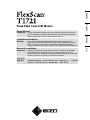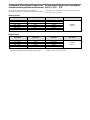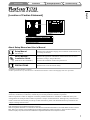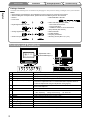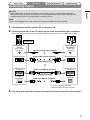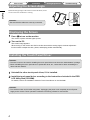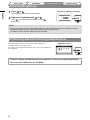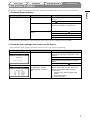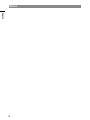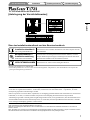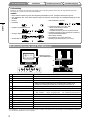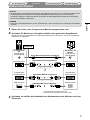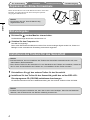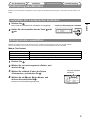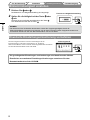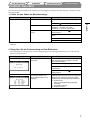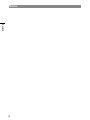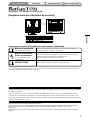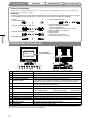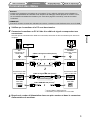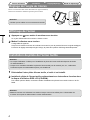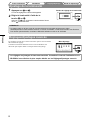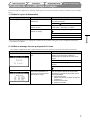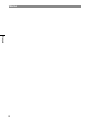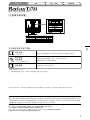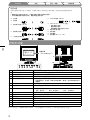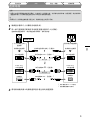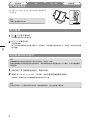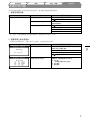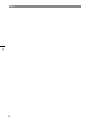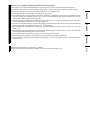Eizo T1721 Le manuel du propriétaire
- Catégorie
- Téléviseurs
- Taper
- Le manuel du propriétaire

English Deutsch Français
中文
Setup Manual
Important: PleasereadPRECAUTIONS,thisSetupManualandtheUser’sManual
(ontheCD-ROM)carefullytofamiliarizeyourselfwithsafeandeffective
usage.Pleaseretainthismanualforfuturereference.
Installationshandbuch
Wichtig: LesenSiedieVORSICHTSMASSNAHMEN,diesesHandbuchzur
EinrichtungunddasBenutzerhandbuch(aufderCD-ROM)aufmerksam
durch,umsichmitdersicherenundefzientenBedienungvertrautzu
machen.BewahrenSiediesesHandbuchzumspäterenNachschlagenauf.
Manuel d’installation
Important : VeuillezlireattentivementlesPRECAUTIONS,ceManueld’installation
ainsiqueleManueld’utilisation(inclussurleCD-ROM)andevous
familiariseravecceproduitetdel’utiliserefcacementetentoutesécurité.
Veuillezconservercemanuelpourréférenceultérieure.
设定手册
重要事项: 请仔细阅读预防措施、本设定手册和用户手册(储存在光盘上),以便掌握
如何安全、有效地使用本产品。请保留本手册,以备日后参考。

Compatible Resolutions/Freguencies Résolutions/Fréquences compatibles
Kompatible Auösungen/Bildwiederholfrequenzen
兼容的分辨率/频率
The monitor supports the following resolutions. Le moniteur est compatible avec les résolutions suivantes.
Der Monitor unterstützt die nachfolgend aufgeführten Auösungen
.
本显示器支持下列分辨率。
Analog Input
Resolution Frequency Remarks Dot Clock
640×480 ~75Hz VGA,VESA
135MHz
(Max.)
720×400 70Hz VGATEXT
800×600 ~75Hz VESA
1024×768 ~75Hz VESA
1152×864 75Hz VESA
1280×960 60Hz VESA
*
1280×1024 ~75Hz VESA
Digital Input
Resolution Frequency Remarks Dot Clock
640×480 60Hz VGA
108MHz
(Max.)
720×400 70Hz VGATEXT
800×600 60Hz VESA
1024×768 60Hz VESA
*
1280×1024 60Hz VESA
*
Recommended resolution (Set this resolution)
*
Résolution recommandée (Réglez votre appareil sur cette résolution)
*
Empfohlene Auösung (diese Auösung festlegen)
*
推荐的分辨率 (设定此分辨率)
La page est en cours de chargement...
La page est en cours de chargement...
La page est en cours de chargement...
La page est en cours de chargement...
La page est en cours de chargement...
La page est en cours de chargement...
La page est en cours de chargement...
La page est en cours de chargement...
La page est en cours de chargement...
La page est en cours de chargement...
La page est en cours de chargement...
La page est en cours de chargement...
La page est en cours de chargement...
La page est en cours de chargement...
La page est en cours de chargement...
La page est en cours de chargement...

1
Français
Réglage/Ajustage InstallationAvant l’utilisation
Guide de dépannage
Moniteur LCD couleur à écran tactile
[Emplacements des étiquettes de sécurité]
A propos du manuel d’installation et du manuel d’utilisation
Manuel d’installation
(Ce manuel d’installation)
Décrit les informations de base depuis la connexion du moniteur à
l’ordinateur jusqu’à l’utilisation du moniteur.
Manuel d’utilisation /
Guide d’installation
(Fichier PDF inclus sur le
CD-ROM*)
Décrit les informations d’application pour le moniteur telles que les
ajustages d’écran, les réglages et les spécications.
Décrit l’installation du pilote d’écran tactile.
PRECAUTIONS
Décrit la façon d’utiliser le moniteur en toute sécurité.
* Installation du logiciel Adobe Reader nécessaire.
• Les caractéristiques techniques du produit varient en fonction des régions de commercialisation. Vériez que le manuel est bien
écrit dans la langue de la région d’achat de l’appareil.
Aucune partie de ce manuel ne peut être reproduite, enregistrée dans un système documentaire ou transmise sous
quelque forme et par quelque moyen que ce soit électronique, mécanique ou autre, sans l’autorisation écrite préalable
de EIZO Corporation.
EIZO Corporation n’est tenu à aucun engagement de condentialité sauf en cas d’accord préalable passé avant la
réception de ces informations par EIZO Corporation. Malgré tous les efforts déployés pour garantir la mise à jour
des informations contenues dans ce manuel, veuillez noter que les caractéristiques techniques du moniteur EIZO sont
sujettes à modication sans préavis.
AppleetMacintoshsontdesmarquesdéposéesdeAppleInc.
VESAestunemarqueouunemarquedéposéedeVideoElectronicsStandardsAssociationauxEtats-Unisetdansd’autrespays.
EIZO,lelogoEIZO,FlexScanetScreenManagersontdesmarquesdéposéesdeEIZOCorporationauJaponetdans
d’autrespays.
Touslesautresnomsdesociétésetdeproduitssontdesmarquescommercialesoudesmarquesdéposéesdeleurspropriétaires
respectifs.

2
Français
Réglage/Ajustage InstallationAvant l’utilisation
Guide de dépannage
Contenu de l’emballage
Vériez que tous les éléments indiqués ci-dessous sont inclus dans le carton d’emballage. Contactez votre revendeur local si
l’un des éléments est manquant ou abîmé.
REMARQUE
•
Veuillezconserverlecartonetlesmatériauxd’emballagepourlesréutiliserlorsd’undéplacementultérieurdumoniteur.
•
Pourl’installationdupiloted’écrantactile,consultezlesinstructionsduguided’installationduCD-ROM.
□Moniteur
□Cordond’alimentation
□Câbledesignalnumérique:FD-C39
□Câbledesignalanalogique:MD-C87
□Câblestéréomini-jack
□CâbleUSBEIZO:MD-C93
□EIZOLCDUtilityDisk(CD-ROM)
• Manueld’utilisationdumoniteur
• Pilotedel’écrantactile
• Guided’installationdupiloted’écrantactile
□Manueld’installation(cemanuel)
□PRECAUTIONS
□Garantielimitée
□Informationssurlerecyclage
□Visdemontage(M4x12,4pièces)
Commandes et fonctions
MenuAjustage
(*ScreenManager
®
)
1
9
10
14131211
15
8765432
1 Capteur Lecapteurdétectelaluminositéambiante.FonctionAutoEcoView(page6)
2
Touche EcoView
Permetd’afcherlemenudesréglagesAutoEcoViewetEcoViewIndex.
3
Touche de commande du volume
Permetd’afcherlemenuderéglageduvolume(page5).
4
Touche de sélection du signal d’entrée
Pourcommuterlessignauxd’entréedel’afchagelorsdelaconnexionde2PCaumoniteur.
5 Touches de commande
(Gauche, Droite)
•
Permetd’afcherl’écranderéglagedelaluminosité(page6).
•
Poursélectionnerunélémentd’ajustageouaugmenter/diminuerlesvaleurs
ajustéespourdesajustagesavancésàl’aidedumenuAjustage(page6).
6 Touche de validation PourafcherlemenuAjustage,poursélectionnerunélémentdel’écrande
menuetsauvegarderlesvaleursajustées.
7 Touche d’alimentation Pourmettresous/horstension.
8 Voyant d’alimentation Pourindiquerl’étatdefonctionnementdumoniteur.
Bleu
:
Enfonctionnement Orange
:
Economied’énergie Arrêt
:
Horstension
9
Fente pour le verrouillage de sécurité
CompatibleaveclesystèmedesécuritéMicroSaverdeKensington.
10 Pied Utilisépourajusterl’angledel’écrandumoniteur.
11 Connecteur d’alimentation Permetdeconnecterlecordond’alimentation.
12
Connecteurs de signal d’entrée
Gauche:connecteurDVI-D/Droite:ConnecteurD-Subminià15broches.
13 Port USB (amont) Permetderaccorderl’ordinateuraumoniteuràl’aided’uncâbleUSB.
14 Mini-prise stéréo Permetderaccorderlecâbleàmini-prisestéréo.
15 Haut-parleur Permetdediffuserunesourceaudio.
* ScreenManager
®
est un alias choisi par EIZO pour le menu Ajustage. (Consultez le manuel d’utilisation sur le CD-ROM si vous
désirez de plus amples détails sur l’utilisation de ScreenManager.)

3
Français
Réglage/Ajustage InstallationAvant l’utilisation
Guide de dépannage
Connexion des câbles
Attention
• LorsquevousremplacezcemoniteurparunmoniteurT1721,veillezàcongurervotreordinateuren
fonctiondesparamètresderésolutionetdefréquencedubalayageverticalpropresaumoniteurT1721,
envousréférantautableauderésolution(voirversodelapagedecouverture),avantderaccorder
l’ordinateur.
REMARQUE
•
Poursavoircommentconnecterdeuxordinateursaumoniteur,consultezlemanueld’utilisationinclussurleCD-ROM.
1
Vériez que le moniteur et le PC sont hors tension.
2
Connectez le moniteur au PC à l’aide d’un câble de signal correspondant aux
connecteurs.
Unefoisquelesconnecteursdecâblesontconnectés,serrezlesvisdesconnecteurspourassurerle
couplage.
Câble USB MD-C93 (fourni)
*
2
*
1
NepasutiliserlecâbleDualLink.
*
2
Nécessairepourl’exploitationenécrantactile.
Connecteurs du
PC
ConnecteurDVI-D
ConnecteurD-Sub
minià15broches
Connecteurs du
moniteur
ConnecteurDVI-D
ConnecteurD-Sub
minià15broches
Câble à mini-prise stéréo (fourni)
Câble de signal MD-C87 (fourni)
Connexion numérique
Connexion analogique
Lecteur CD,
etc.
Câble de signal FD-C39 (fourni)
*
1
Connecteurde
sortieaudio
Connecteurd’entrée
audio
ou
PortUSB
PortUSB
3
Branchez le cordon d’alimentation dans une prise secteur et dans le connecteur
d’alimentation du moniteur.

4
Français
Réglage/Ajustage InstallationAvant l’utilisation
Guide de dépannage
Réglage de l’angle de l’écran
Placez vos mains des deux côtés du moniteur et réglez la hauteur,
Inclinez l’écran dans la meilleure position pour travailler.
Attention
• Vériezquelescâblessontcorrectementbranchés.
Afchage de l’écran
1
Appuyez sur pour mettre le moniteur sous tension.
Levoyantd’alimentationdumoniteurs’éclaireenbleu.
2
Mettez l’ordinateur sous tension.
L’imageafchéeapparaît.
Lorsquevousmettezlemoniteuretl’ordinateursoustensionpourlapremièrefoisaveclesignalanalogique,
lafonctionderéglageautomatiquerèglel’horloge,laphaseetlapositiond’afchageautomatiquement.
Installation du pilote de l’écran tactile
Attention
• Lecompted’utilisateuràutiliserpourl’installationdupilotedel’écrantactiledoitdisposerdedroits
d’«Administrateurs».
• Lorsquevoussouhaitezréinstallerlepilotedel’écrantactilepourlemettreàjour,etc.,redémarrez
l’ordinateuraprèsavoirdésinstallélepilote,puisinstallez-le.
1
Désinstallez l’autre pilote d’écran tactile, si celui-ci est installé.
2
Installez le pilote de l’écran tactile conformément aux instructions fournies dans
le disque d’utilitaires EIZO LCD (CD-ROM).
Pourobtenirplusdedétails,consultezleGuided’installationdupiloted’écrantactileinclussurleCD-
ROM.
Attention
• Mettezlemoniteuretl’ordinateurhorstensionlorsquevousnelesutilisezplus.L’alimentationdu
moniteurestcoupéeendébranchantlecordond’alimentation.

5
Français
Réglage/Ajustage InstallationAvant l’utilisation
Guide de dépannage
Calibrage du moniteur
Calibrez le moniteur conformément au Guide d’installation du pilote d’écran tactile inclus sur le CD-ROM.
Réglage du volume du haut-parleur
1
Appuyez sur .
L’écranderéglageduvolumeduhaut-parleurapparaît.
2
Réglez le volume du haut-parleur à l’aide
de la touche ou
.
Sélection du mode d’écran
FineContrast vous permet de sélectionner facilement le meilleur mode d’écran en fonction de l’application du moniteur.
Consultez le manuel d’utilisation sur le CD-ROM si vous désirez de plus amples détails sur FineContrast.
Mode FineContrast
Custom
(Personnaliser)
Pourajusterlesréglagesselonvospréférences.
EyeCare Permetderéglerlaluminositésurunniveauplusbasqu’aveclesautresmodes.
sRGB AdaptéàlacomparaisondescouleursdespériphériquescompatiblessRGB.
Text (Texte) Adaptéàl’afchagedetextessurtraitementdetexteoufeuilledecalcul.
1
Appuyez sur
.
2
Sélectionnez <Couleur> dans le menu Ajustage,
puis appuyez sur
.
3
Sélectionnez <Mode Couleur> dans le menu
<Couleur>, puis appuyez sur
.
Lemenu<ModeCouleur>s’afche.
4
Sélectionnez le mode à l’aide de la touche
ou , puis appuyez sur
.
Lemodesélectionnéestdéni.
Ecran de réglage du volume du
haut-parleur
Afchele
modecourant.
Menu du Mode Couleur

6
Français
REMARQUE
• Lecapteursituésurlafaceavantdumoniteurdétectelaluminositéambiantepourrégler
automatiquementlaluminositédel’écranàunniveauconfortable,àl’aidedelafonctionAutoEcoView.
Pourobtenirplusdedétails,consultezleManueld’utilisationinclussurleCD-ROM.
Réglage/Ajustage InstallationAvant l’utilisation
Guide de dépannage
Ajustage de la luminosité
1
Appuyez sur ou .
L’écranderéglagedelaluminositéapparaît.
2
Réglez la luminosité à l’aide de la
touche ou .
Appuyezsur pouraugmenterlaluminositédel’écran
ousur pourladiminuer.
Fenêtre de réglage de la luminosité
Menu Ajustage
Réglages/Ajustages avancés
Les réglages avancés de la couleur et d’autres options sont accessibles
dans le menu de réglage.
Consultez le manuel d’utilisation inclus sur le CD-ROM si vous
désirez de plus amples détails sur chaque fonction d’ajustage.
Les réglages et ajustages de base sont terminés. Consultez le manuel d’utilisation sur le
CD-ROM si vous désirez de plus amples détails sur les Réglages/Ajustages avancés.

7
Français
Réglage/Ajustage InstallationAvant l’utilisation Guide de dépannage
Problème de non-afchage d’images
Si aucune image ne s’afche sur le moniteur même après avoir utilisé les solutions suivantes, contactez votre revendeur
local.
1. Vériez le voyant d’alimentation.
Symptôme Etat Cause possible et solution
Aucune image Levoyantd’alimentationne
s’allumepas.
Vériezquelecordond’alimentationest
correctementbranché.
Appuyezsur
.
Levoyantd’alimentation
s’allumeenbleu.
Augmentezchaquevaleurderéglagedans
<Luminosité>,<Contraste>et<Gain>
*
.
Levoyantd’alimentation
s’allumeenorange.
Changezlesignald’entréeenappuyantsur
.
Utilisezlasourisouleclavier.
Efeurezlasurfacedupanneau.
MettezlePCsoustension.
* Pour plus d’informations sur le réglage de la luminosité, du contraste et du gain, reportez au Manuel d’utilisation
inclus dans le CD-ROM.
2. Vériez le message d’erreur qui apparaît à l’écran.
Ces messages s’afchent lorsque le signal d’entrée est incorrect même si le moniteur fonctionne correctement.
Symptôme Etat Cause possible et solution
Lesignald’entréen’estpas
reçu.
Lemessageillustréàgaucherisquede
s’afcher,étantdonnéquecertainsPC
n’émettentpasdesignaldèsleurmisesous
tension.
VériezsilePCestsoustension.
Vériezquelecâbledesignalestcorrectement
branché.
Changezlesignald’entréeenappuyantsur
.
Lafréquencedusignalesten
dehorsdelaspécication.La
fréquencedesignalincorrecte
estindiquéeenrouge.
Sélectionnezunmoded’afchageappropriéà
l’aidedulogicield’utilitairedelacartevidéo.
Consultezlemanueldelacartevidéopourde
plusamplesdétails.
fD:Fréquencedepoint
(Afchéuniquementàl’entréedessignaux
numériques)
fH:Fréquencehorizontale
fV:Fréquenceverticale

8
Français
Memo
La page est en cours de chargement...
La page est en cours de chargement...
La page est en cours de chargement...
La page est en cours de chargement...
La page est en cours de chargement...
La page est en cours de chargement...
La page est en cours de chargement...
La page est en cours de chargement...
La page est en cours de chargement...
La page est en cours de chargement...
-
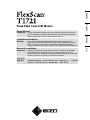 1
1
-
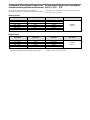 2
2
-
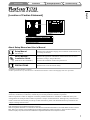 3
3
-
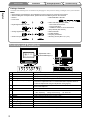 4
4
-
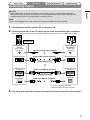 5
5
-
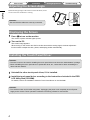 6
6
-
 7
7
-
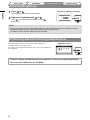 8
8
-
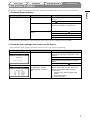 9
9
-
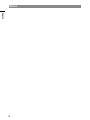 10
10
-
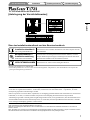 11
11
-
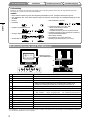 12
12
-
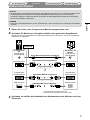 13
13
-
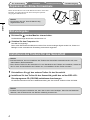 14
14
-
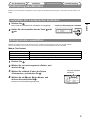 15
15
-
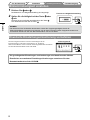 16
16
-
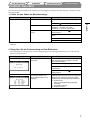 17
17
-
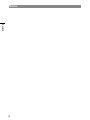 18
18
-
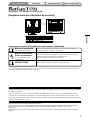 19
19
-
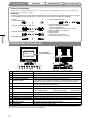 20
20
-
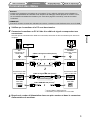 21
21
-
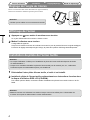 22
22
-
 23
23
-
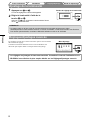 24
24
-
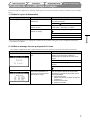 25
25
-
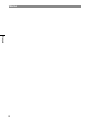 26
26
-
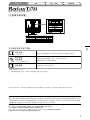 27
27
-
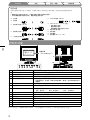 28
28
-
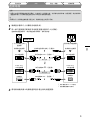 29
29
-
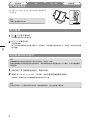 30
30
-
 31
31
-
 32
32
-
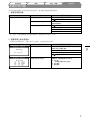 33
33
-
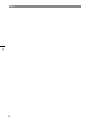 34
34
-
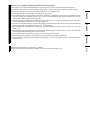 35
35
-
 36
36
Eizo T1721 Le manuel du propriétaire
- Catégorie
- Téléviseurs
- Taper
- Le manuel du propriétaire
dans d''autres langues
- English: Eizo T1721 Owner's manual
- Deutsch: Eizo T1721 Bedienungsanleitung
Documents connexes
-
Eizo FlexScan S2000 Le manuel du propriétaire
-
Eizo FDS1721T Guide d'installation
-
Eizo FLEXSCAN M1700 Manuel utilisateur
-
Eizo L768 Le manuel du propriétaire
-
Eizo FLEXSCAN S2100 Le manuel du propriétaire
-
Eizo S1910 Manuel utilisateur
-
Eizo FLEXSCAN T1501-B - Manuel utilisateur
-
Eizo FLEXSCAN S2401W Le manuel du propriétaire
-
Eizo FLEXSCAN S1932 Le manuel du propriétaire
-
Eizo FlexScan S2242W Le manuel du propriétaire